Everyone
http://packages.synocommunity.com/
等机器型号
cd /volume1/\@appstore/
chmod 777 -R transmission/
声明:本站所有文章,如无特殊说明或标注,均为本站原创发布。任何个人或组织,在未征得本站同意时,禁止复制、盗用、采集、发布本站内容到任何网站、书籍等各类媒体平台。如若本站内容侵犯了原著者的合法权益,可联系我们进行处理。
1.本文需要的工具几乎都附了下载链接
2.也可自己百度需要的全部工具
3. Transmission比默认的DS要好很多
1.套件安装Transmission
1.1新建或使用现有共享文件夹作为Transmission的下载路径
(必须在File Station中赋予该文件夹Everyone可读可写,并且应用到这个文件夹,子文件夹及文件,这里非常重要)

1.2套件中心--设置--套件来源--新增--
http://packages.synocommunity.com/
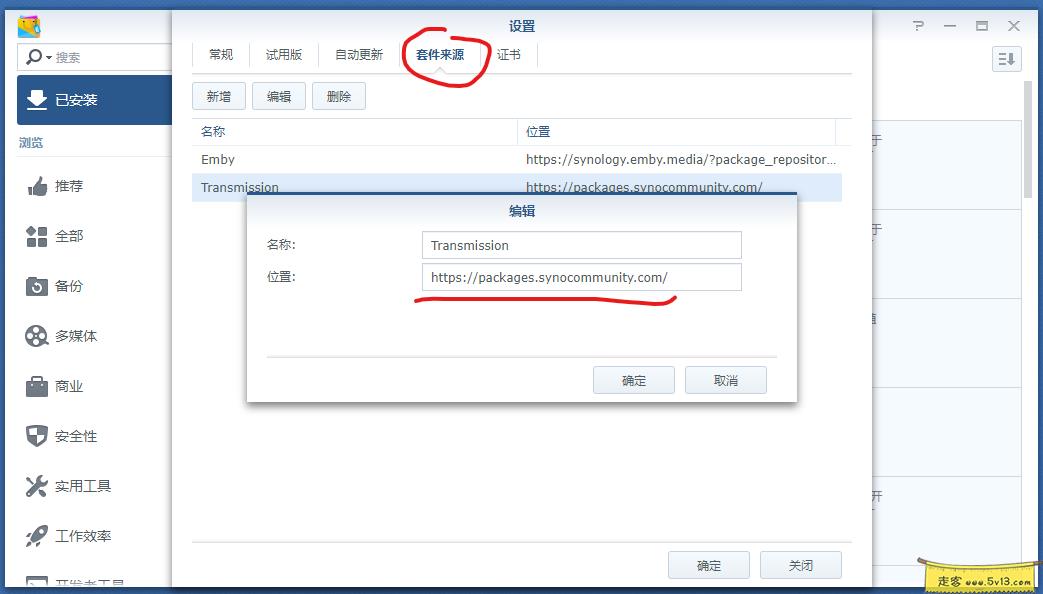
1.3在套件中心--社群找到并安装Transmission

1.4安装时会设置密码和下载路径,下载路径设置为1.1中创建的,先不要重启----反正这个时候不完成步骤2,重启也无法启动
---------------------------------------------
补充:如果DS918+等机器型号,没有发现社群中出现Transmission,则请自己在电脑上下载:
https://github.com/SynoCommunity/spksrc/files/1417690/transmission_apollolake-6.1_2.92-12.spk.zip
1.2下载完成后解压缩
1.3进入套件中心,选择手动安装
1.4安装时会设置密码和下载路径,下载路径设置为1.1中创建的,先不要重启----反正这个时候不完成步骤2,重启也无法启动
---------------------------------------------
2.配置Transmission权限(假设安装在分区1)
2.1控制面板--终端机和SNMP--启动SSH功能,并用putty登陆(用户名密码为群晖web登录用户名密码)

2.2取得临时root权限
命令(一行一条)
sudo -i
输入web登录密码
2.3修改安装目录权限
命令(一行一条)
cd /volume1/\@appstore/
chmod 777 -R transmission/

如果准备不更换web界面,请直接跳到4
---------------------------------------------
3.更换web界面(假设安装在分区1)
3.1使用WinSCP连接群晖
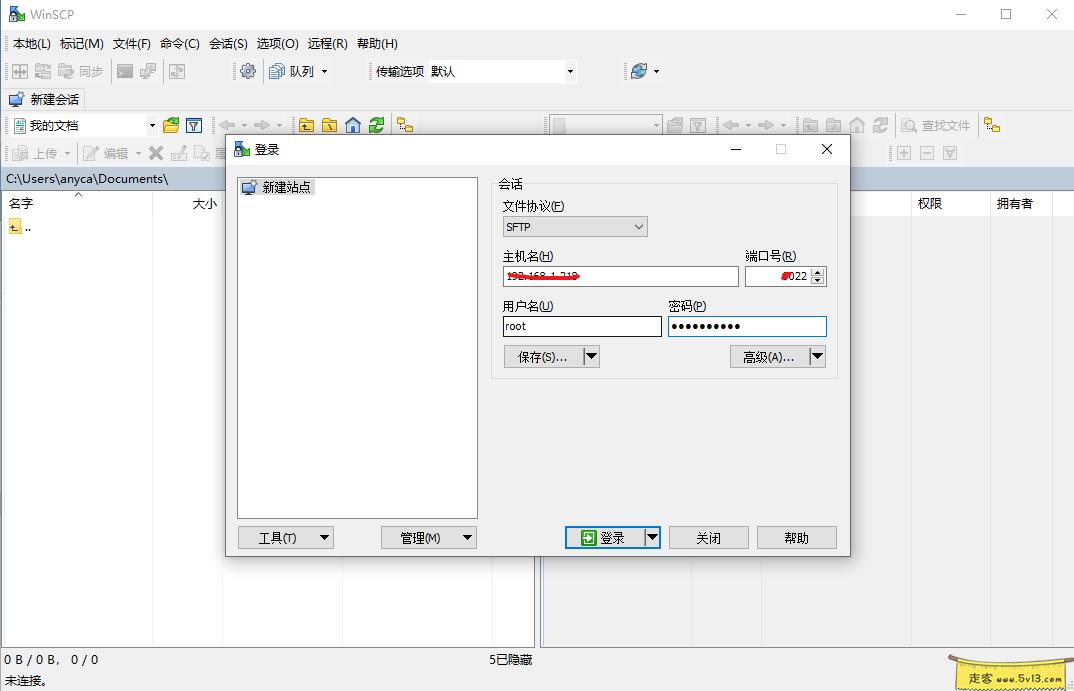
3.2进入目录/volume1/@appstore/transmission/share/transmission
3.3删除该目录下的web文件夹
3.4上传本机web文件夹到远程目录

---------------------------------------------
4.重启并启动transmission
4.1重启群晖
4.2在套件中心中启动Transmission(并配置下载路径,)
4.3关闭ssh---参考2.1
完整的带中文界面的如下:

---------------------------------------------
5.端口映射(路由器/防火墙上的操作)
5.1映射TCP9091(外网管理端口)
5.2映射TCP+UDP51413(数据传输端口)
也可以用反向代理:
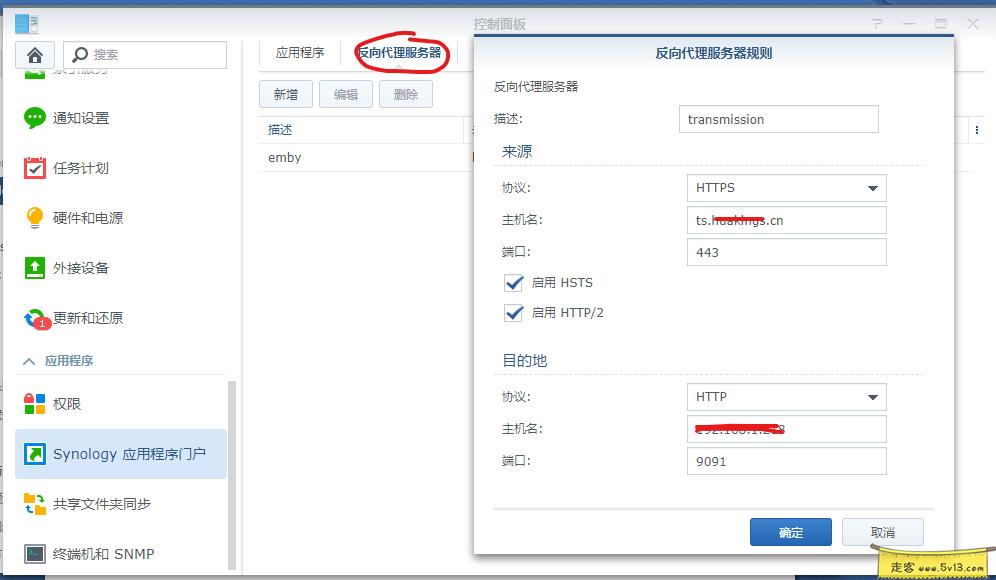
问题:
1.如果不执行1.1,或者将文件下载地址选择非1.1创建目录,则存在文件无法写入,导致无法下载
2.如果不执行2.3,则Transmission无法启动
3.如果不执行5.2,则存在PT下载速度/上传速度受到影响的问题
文件说明
Transmission Remote GUI:Transmission Windows 版本客户端
putty:ssh工具
WinSCP:ssh工具,本文用来修改文件用
web:用来替换默认网页的文件

评论(0)